7 correctifs pour le logiciel AMD Adrenalin qui ne fonctionne pas ou ne souvre pas

Vous êtes confronté au problème du logiciel AMD Adrenalin qui ne fonctionne pas ou ne s

Instagram continue de travailler sur les fonctionnalités d'histoire pour la rendre plus interactive, et l'autocollant « Ajoutez le vôtre » est un autre ajout remarquable. L'autocollant « Ajouter le vôtre » permet à vos abonnés d'ajouter leurs histoires à votre histoire. Cependant, l'autocollant Ajoutez le vôtre n'apparaît pas dans l'application pour plusieurs utilisateurs. Voici comment résoudre le problème « Ajouter le vôtre » qui ne fonctionne pas sur Instagram.
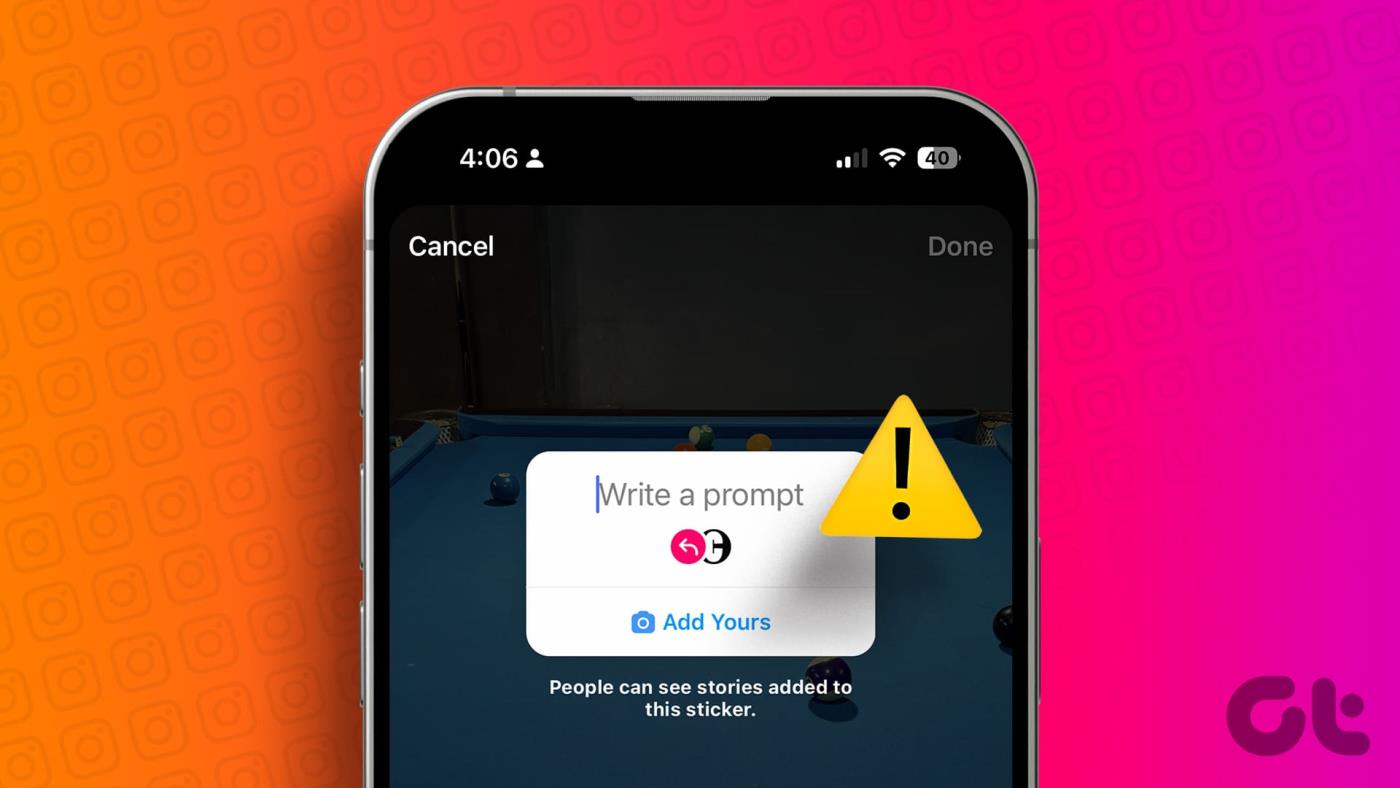
Add Yours est une fonctionnalité tendance sur Instagram. L'option qui n'apparaît pas pour votre compte Instagram peut vous dérouter. Avant de passer en revue les étapes de dépannage, commençons par mieux comprendre l'autocollant Ajoutez le vôtre sur Instagram.
Qu'est-ce que Ajouter le vôtre autocollant sur Instagram
Lorsque vous créez une histoire ou une bobine Instagram et essayez d'ajouter un autocollant, vous verrez une nouvelle option « Ajouter le vôtre » dans la galerie d'autocollants. Ce nouvel autocollant permet à vos abonnés d'ajouter leurs histoires à votre histoire originale. L’idée derrière l’autocollant est de créer une chaîne d’histoires au-dessus de votre histoire Instagram.

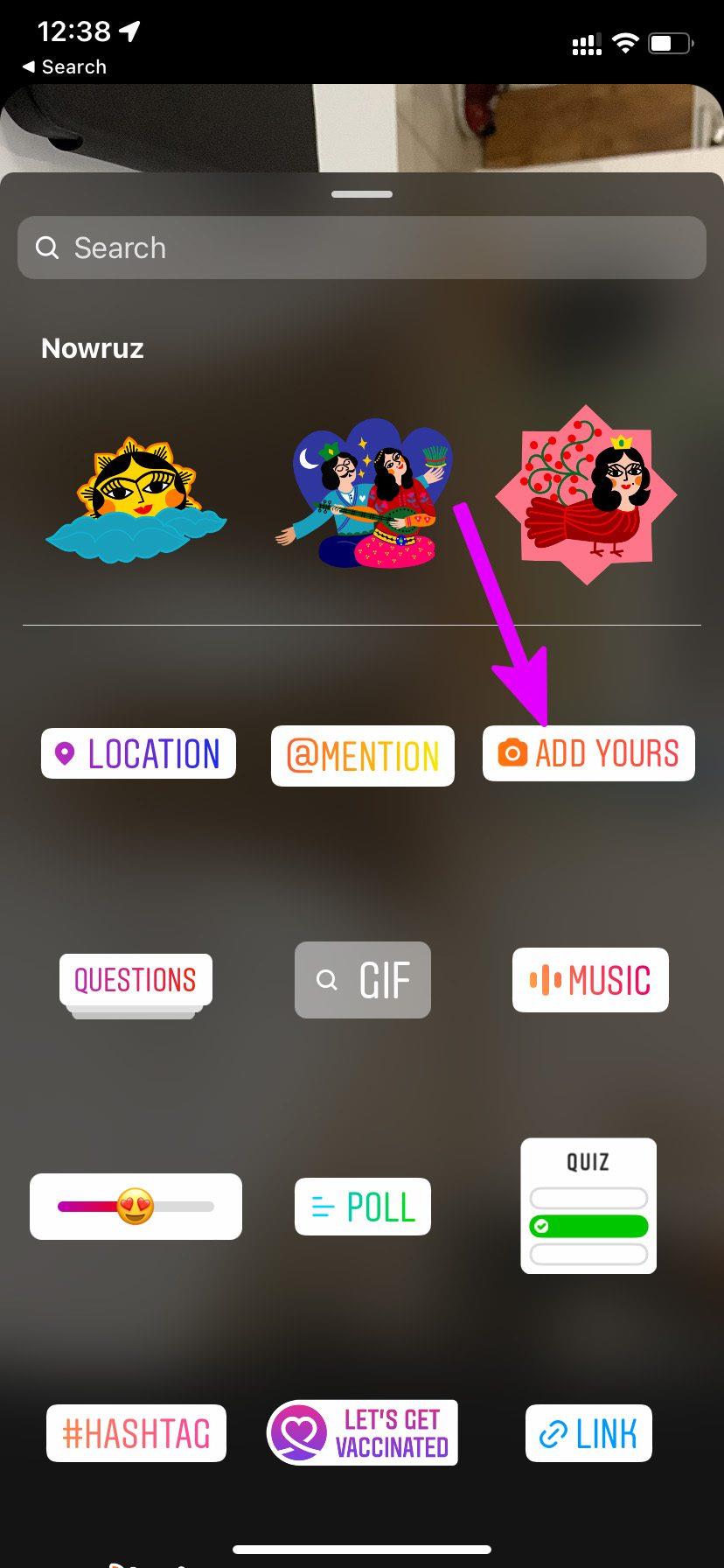
La fonctionnalité est utile pour ceux qui créent une marque personnelle et même pour les influenceurs pour impliquer le public dans les histoires Instagram . Pour être honnête, c'est une façon amusante de créer une chaîne d'histoires avec vos amis et vos abonnés.
Par exemple, vous pouvez créer une histoire sur votre livre préféré et vos abonnés peuvent utiliser l'autocollant « Ajouter le vôtre » pour ajouter leurs livres préférés à votre histoire. De même, vous voudriez également ajouter le vôtre à l’histoire de quelqu’un. Vous pouvez également utiliser l'autocollant « Ajoutez le vôtre » à vos histoires de vacances et demander à vos amis et à votre famille d'ajouter des souvenirs à la même histoire. Les possibilités sont infinies ici.
Mais que se passe-t-il si l'autocollant « Ajoutez le vôtre » ne s'affiche pas ou ne fonctionne pas comme prévu ? Il existe d’excellentes façons de résoudre ce problème.
1. Mettre à jour l'application Instagram
Instagram publie régulièrement de nouvelles mises à jour pour ajouter de nouvelles fonctionnalités et corriger des bugs. La première chose à faire est donc de consulter le Google Play Store ou l'Apple App Store pour télécharger et installer les mises à jour des applications pour Instagram.
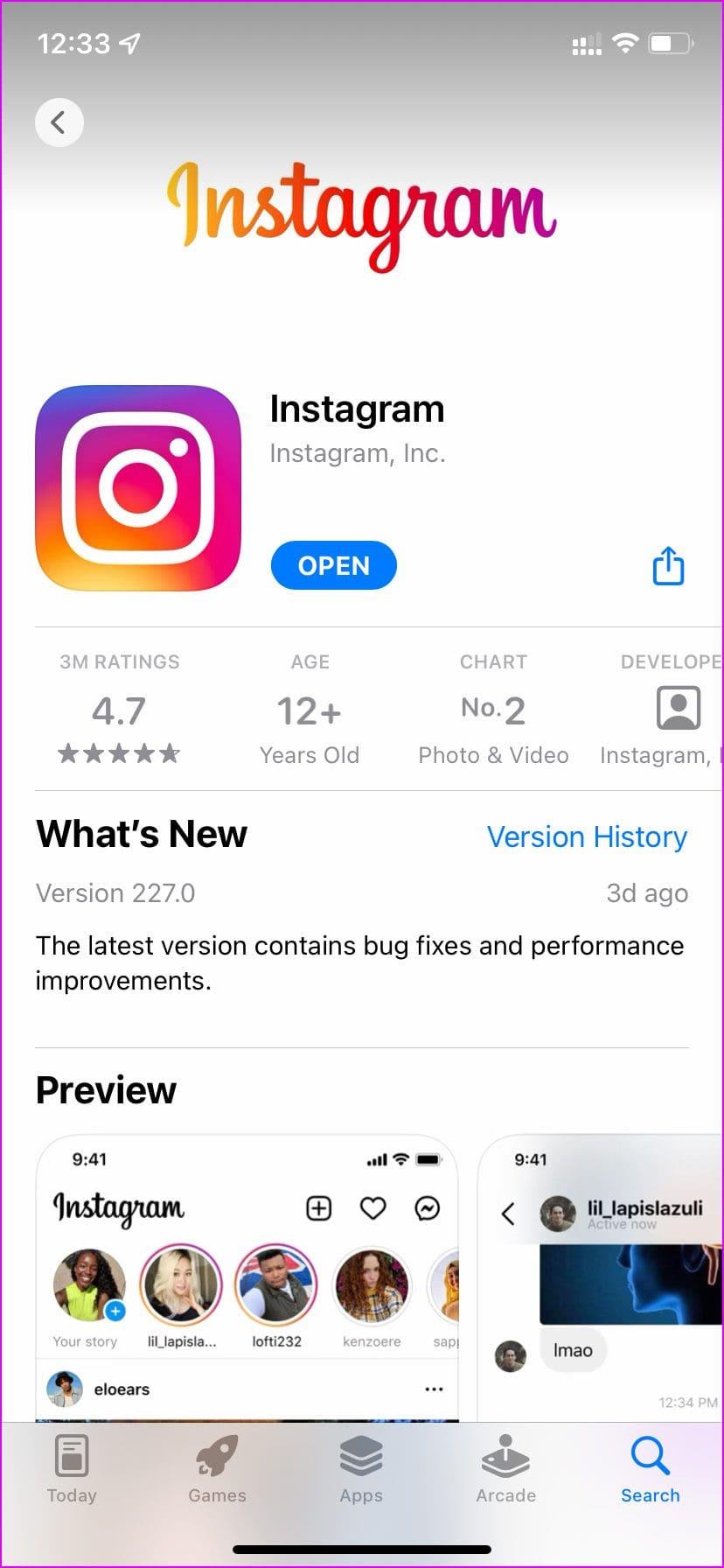
Une fois que vous avez mis à jour l'application, ouvrez Instagram et créez une histoire. Appuyez sur un autocollant en haut et voyez si « Ajouter le vôtre » apparaît.
2. Déconnectez-vous et reconnectez-vous
L'autocollant « Ajoutez le vôtre » peut ne pas apparaître juste après la mise à jour de l'application. Vous pouvez vous déconnecter de votre compte et vous reconnecter en utilisant les mêmes informations d'identification.
Étape 1 : Ouvrez Instagram sur iPhone ou Android.
Étape 2 : Appuyez sur l'onglet Comptes en bas.
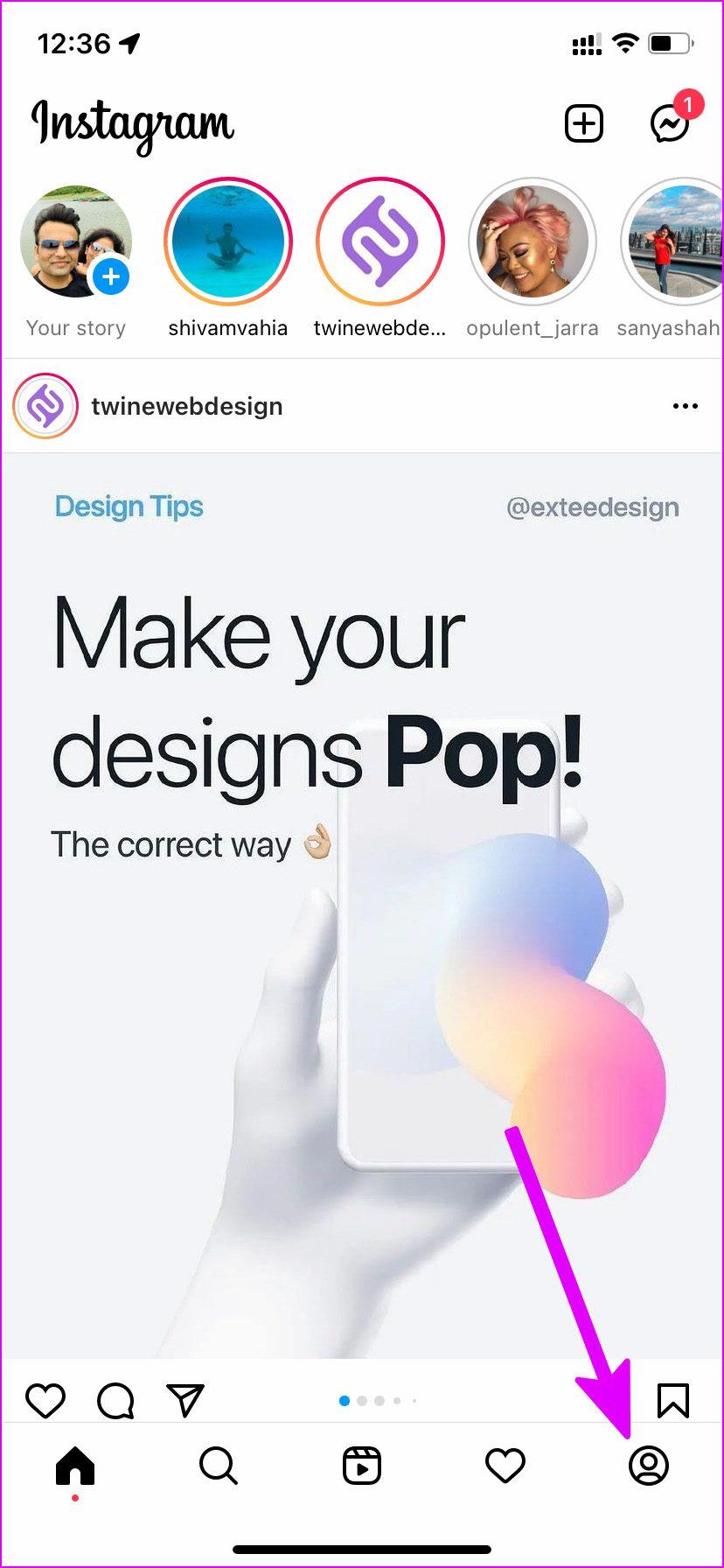
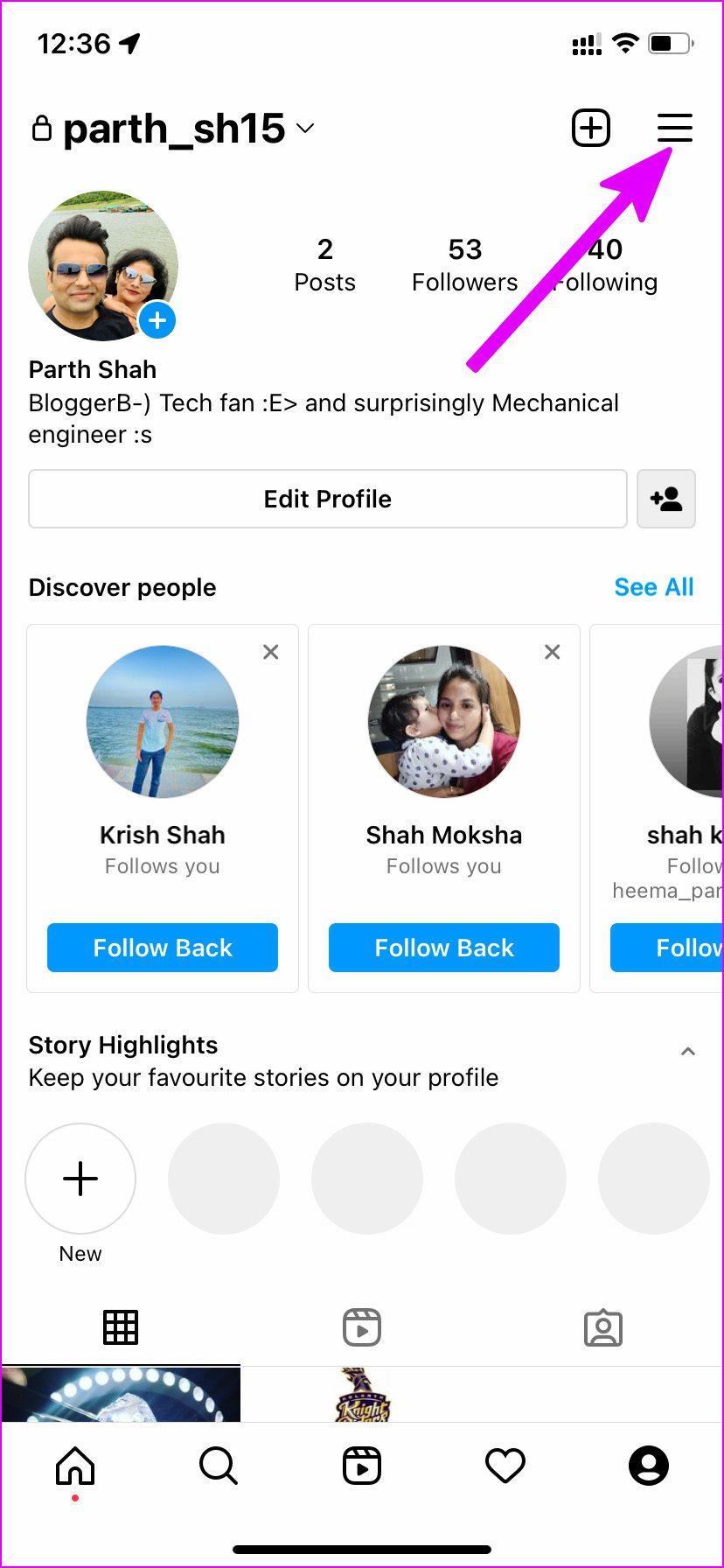
Étape 3 : Sélectionnez le menu hamburger en haut et accédez à Paramètres.
Étape 4 : Faites défiler vers le bas et déconnectez-vous de votre compte actuel.
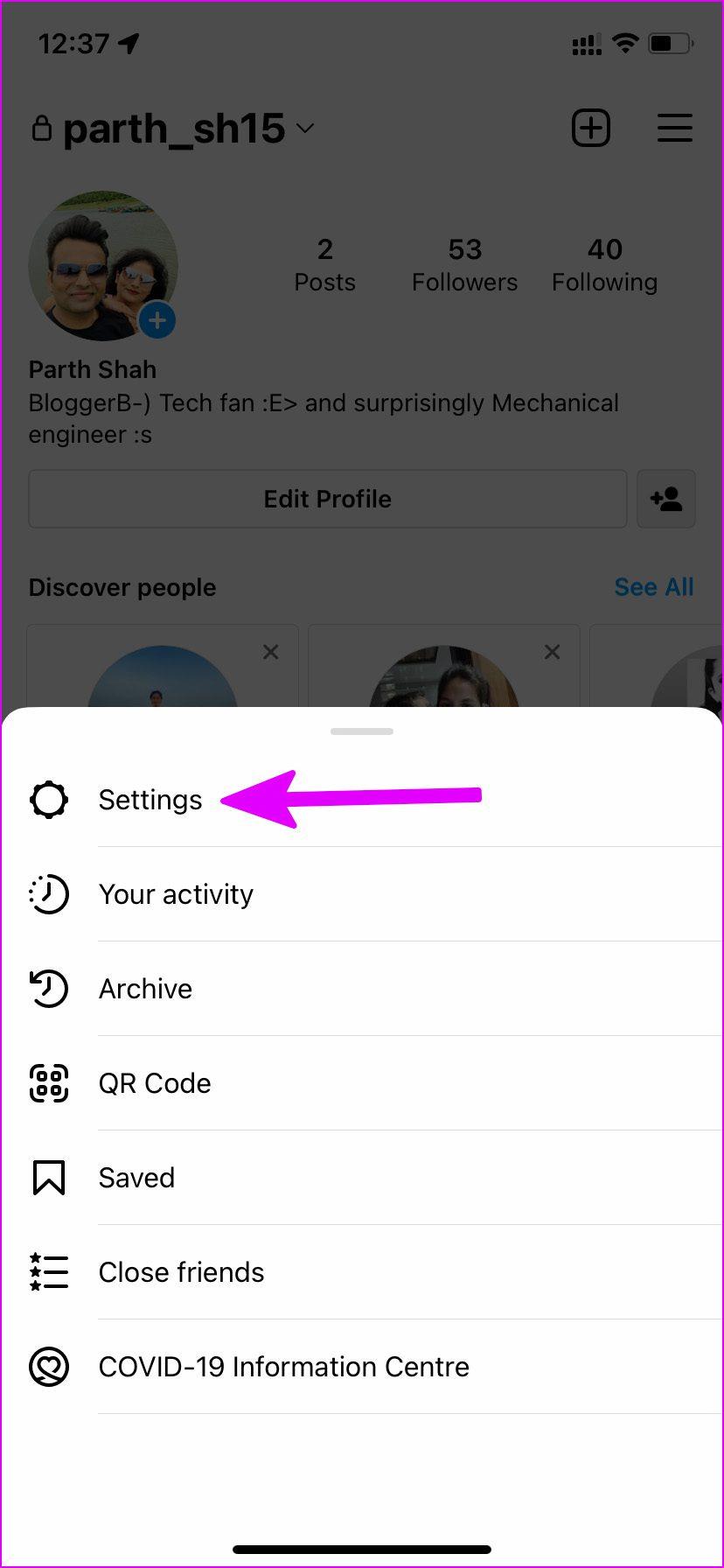
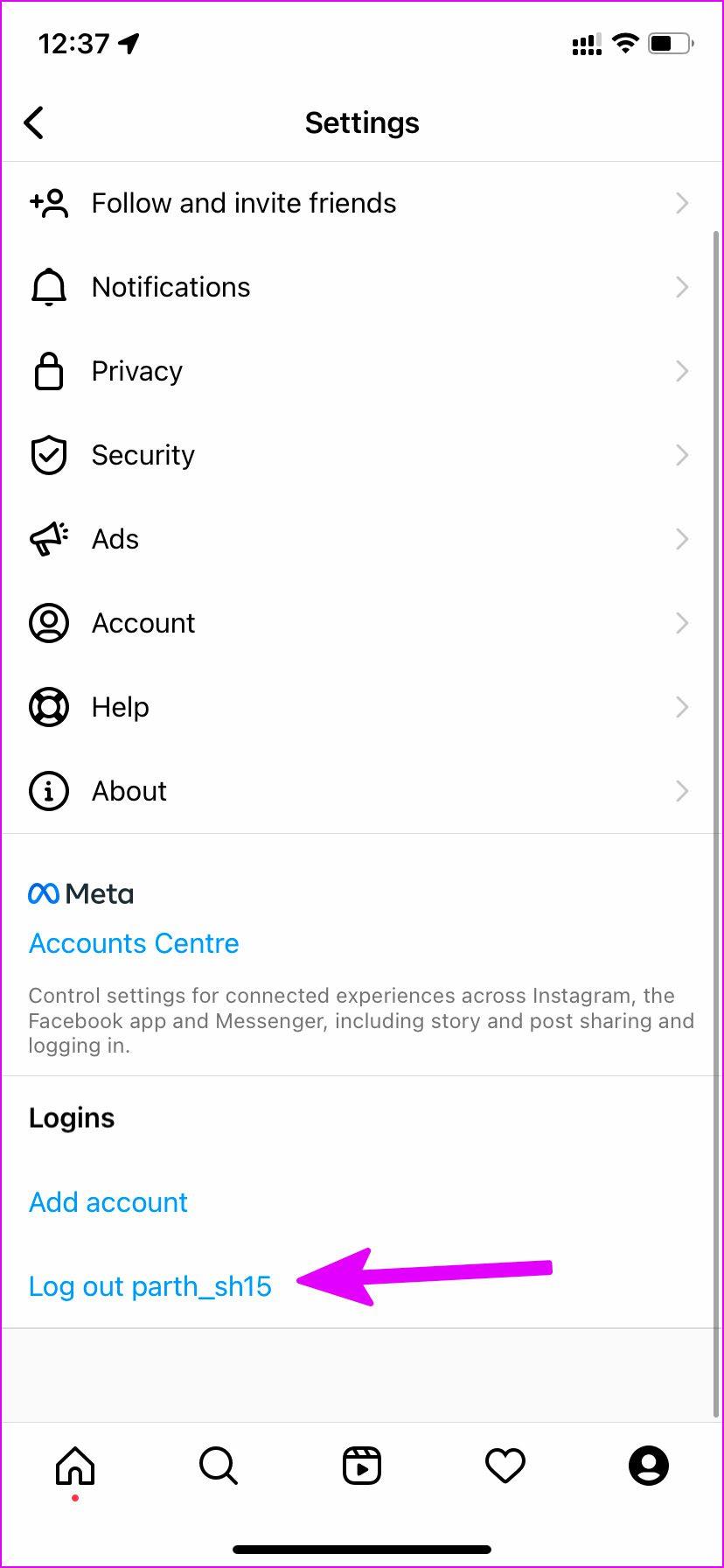
Connectez-vous en utilisant les mêmes détails de compte Instagram et voyez si l’autocollant Add Yours fonctionne.
3. Passer du compte professionnel au compte personnel
L'autocollant « Ajoutez le vôtre » n'est peut-être pas disponible pour les comptes professionnels Instagram. Vous devez passer de votre compte professionnel au compte personnel et réessayer. Voici comment.
Étape 1 : Ouvrez l'application Instagram et accédez à l'onglet Comptes.
Étape 2 : Sélectionnez le menu hamburger en haut et ouvrez Paramètres et confidentialité.
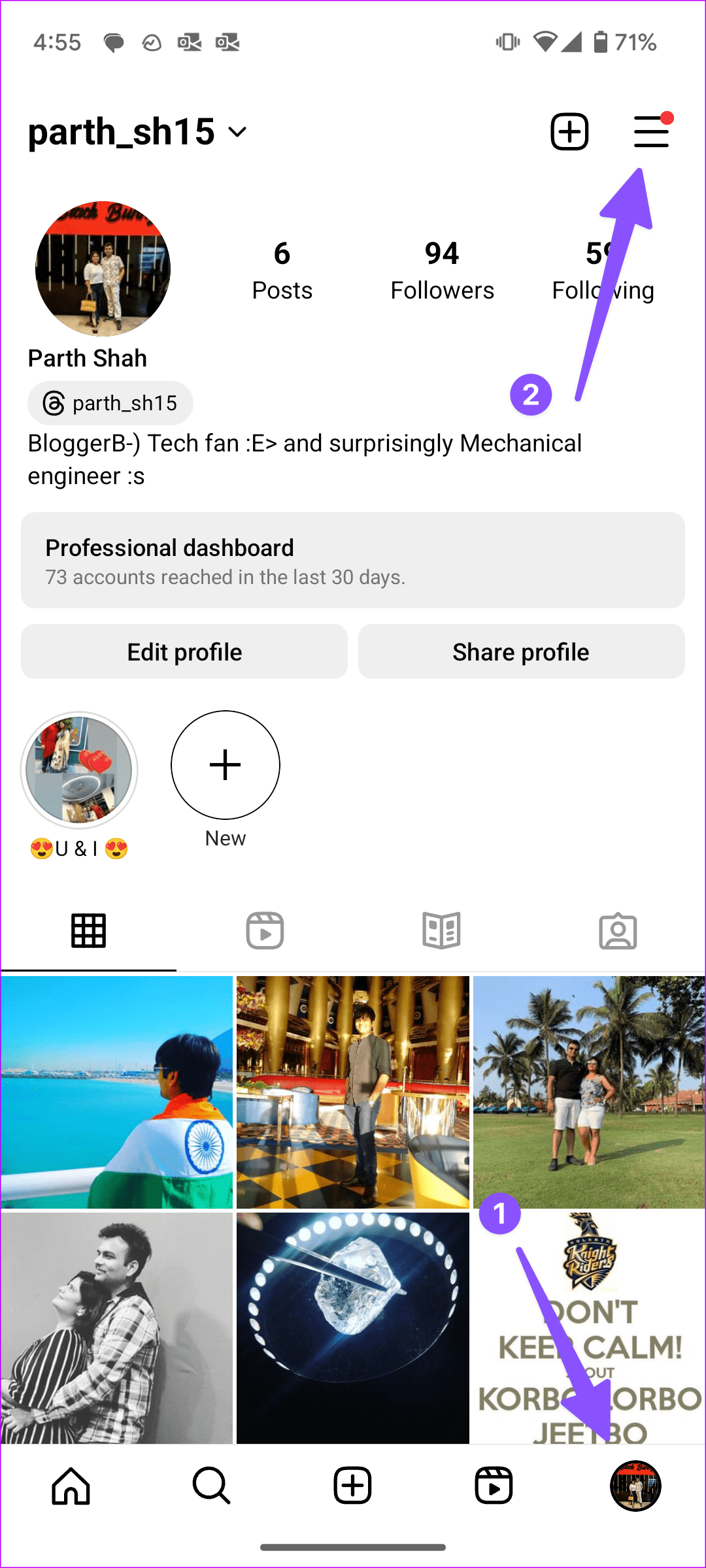
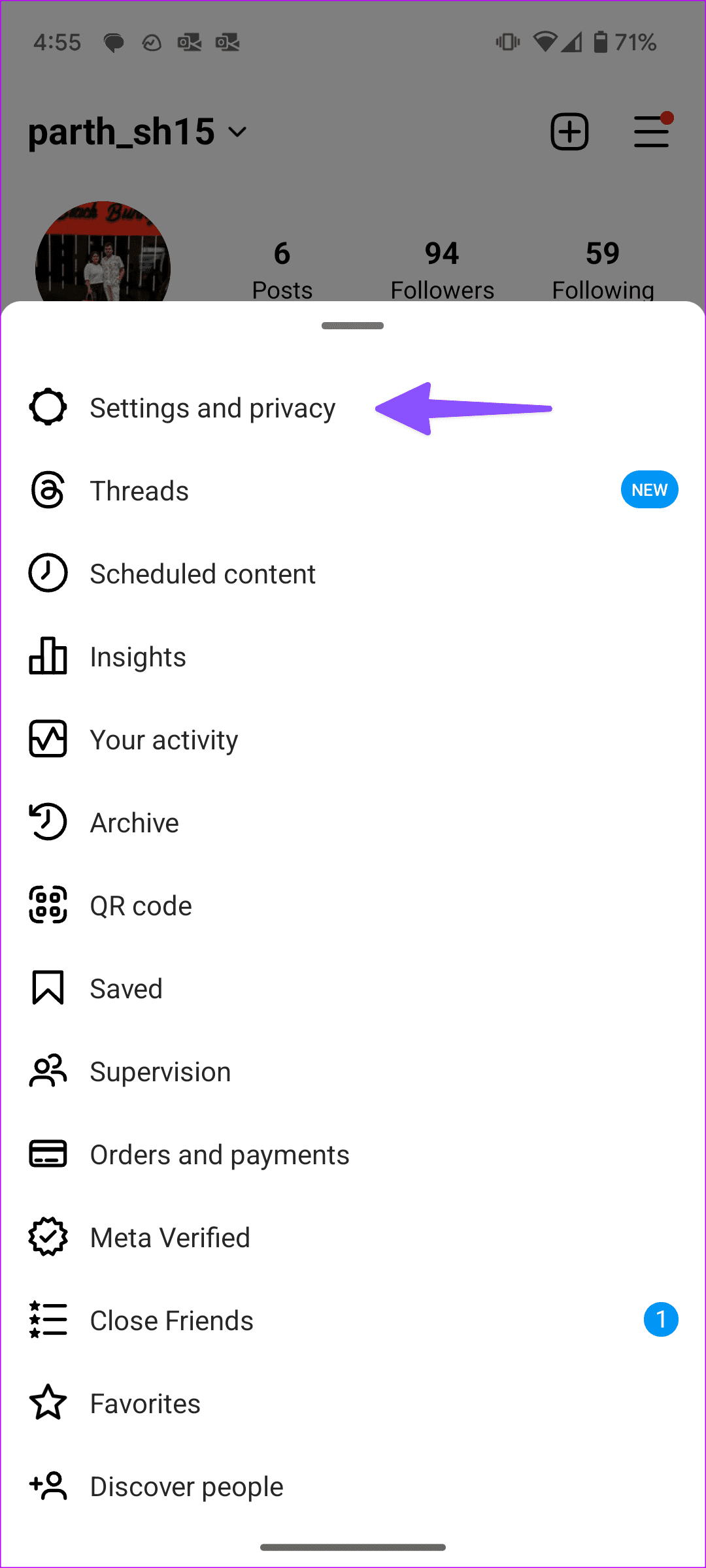
Étape 3 : Faites défiler jusqu'aux outils et commandes du créateur.
Étape 4 : Appuyez sur Changer de type de compte.
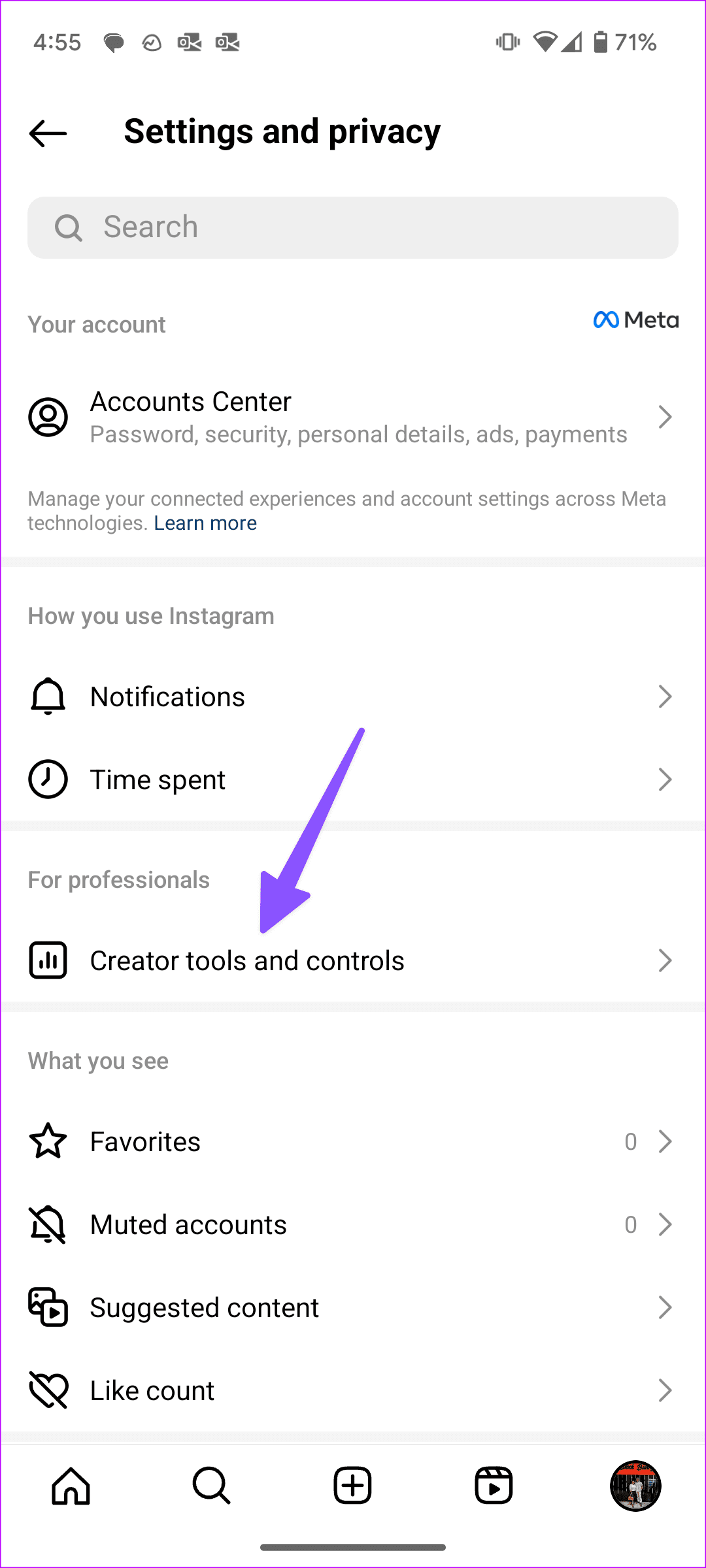
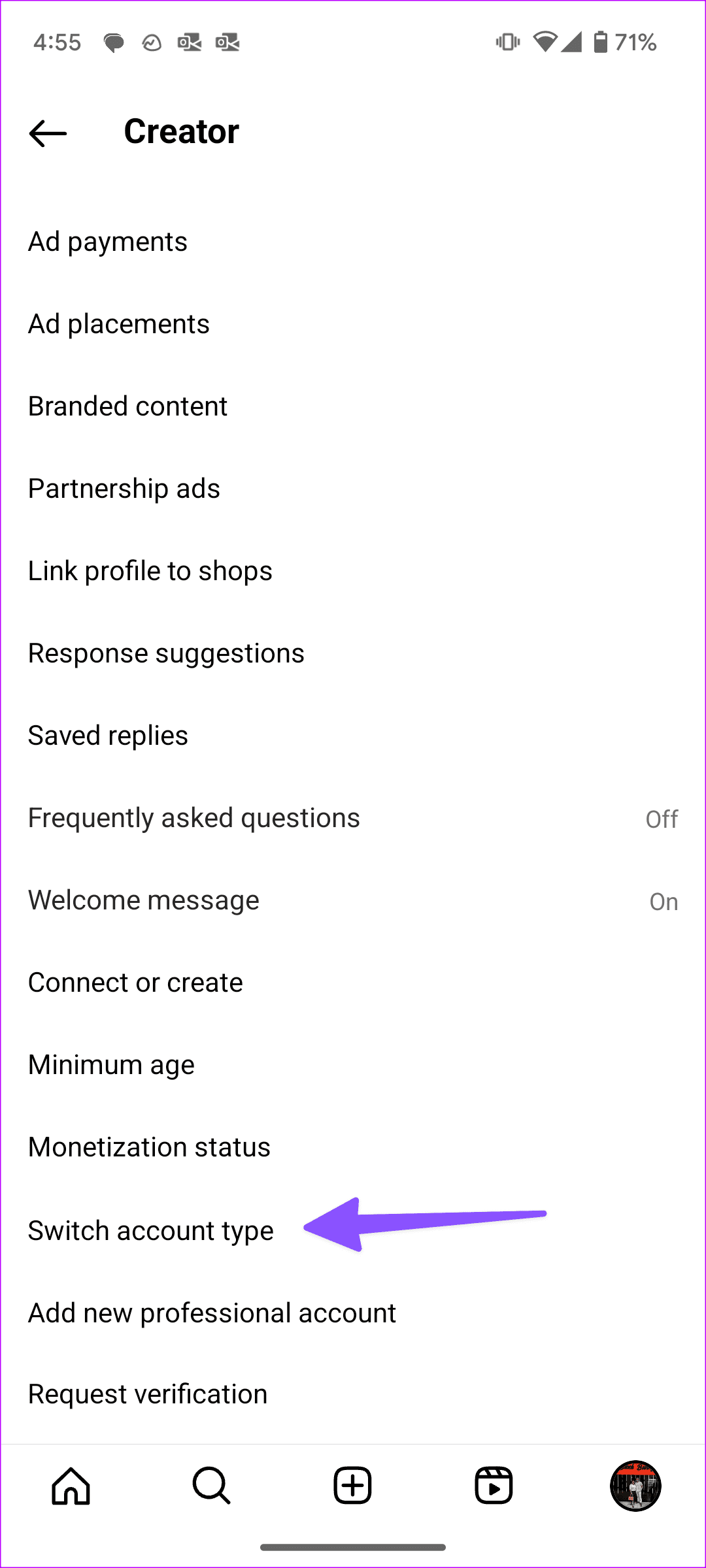
Étape 5 : Sélectionnez Passer au compte personnel.
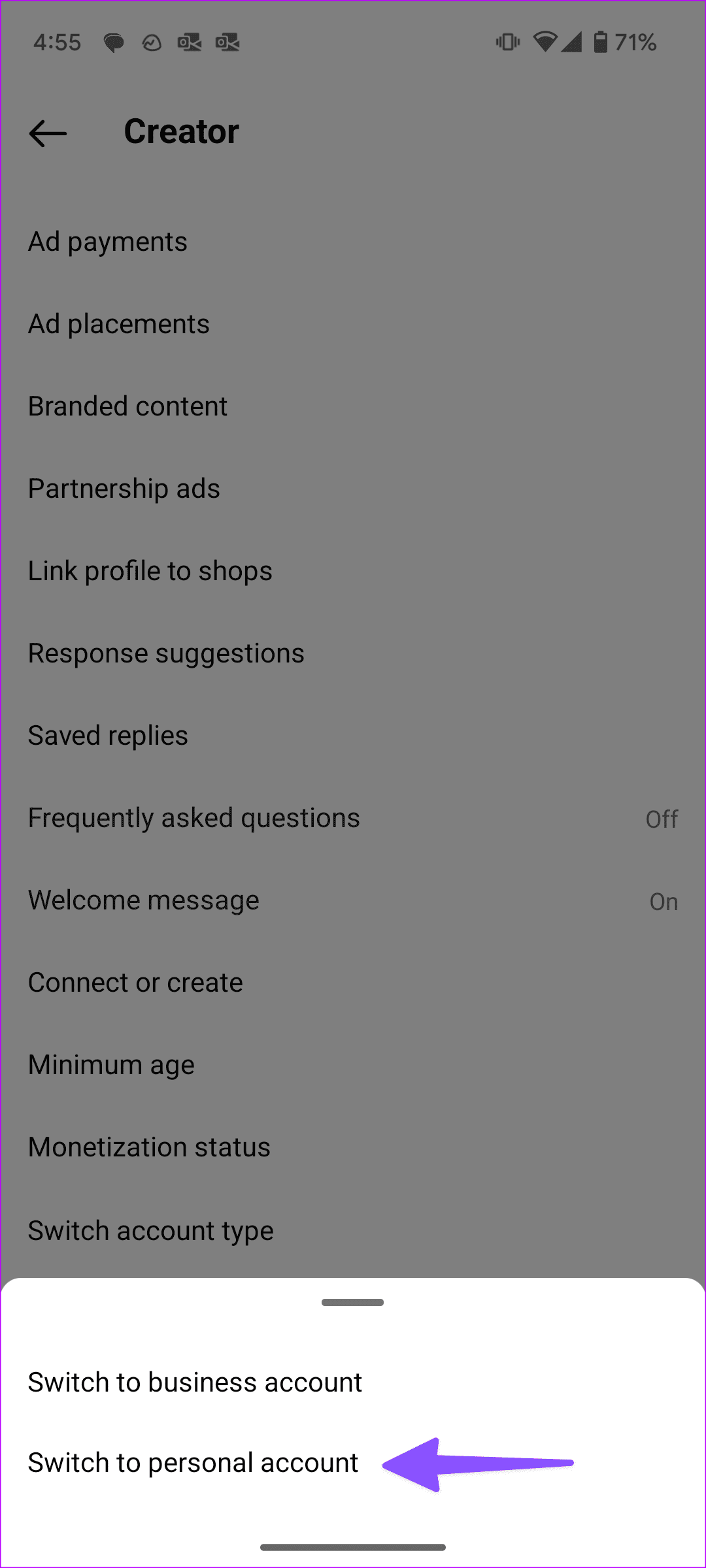
Forcez le redémarrage d'Instagram sur votre téléphone et essayez d'utiliser l'autocollant « Ajouter le vôtre » dans Story ou Reels.
4. Votre compte est Shadowbaned
C'est encore une autre raison pour laquelle vous ne pouvez pas utiliser la fonctionnalité « Ajouter le vôtre » sur Instagram. Lorsque vous abusez de votre flux Instagram avec trop de likes, de commentaires, de messages, de spam et d'automatisation, l'entreprise peut bannir votre compte. La société limite essentiellement votre compte au mode lecture seule. Vous ne pouvez publier aucun nouveau contenu sur la plateforme.
Instagram bannit également votre compte lorsque vous utilisez trop d'outils tiers pour gérer votre profil. Vous pouvez lire notre article dédié pour en savoir plus sur le shadowban sur Instagram .
5. Définissez votre compte Instagram sur Privé
Cette astuce a fonctionné pour beaucoup. Cela vaut la peine d'essayer. Vous pouvez définir votre compte Instagram comme privé et utiliser l'autocollant « Ajouter le vôtre » sans aucun problème.
Étape 1 : Ouvrez Instagram et accédez à Paramètres et confidentialité (reportez-vous aux étapes ci-dessus).
Étape 2 : Sélectionnez Confidentialité du compte et activez la bascule Compte privé dans le menu suivant.
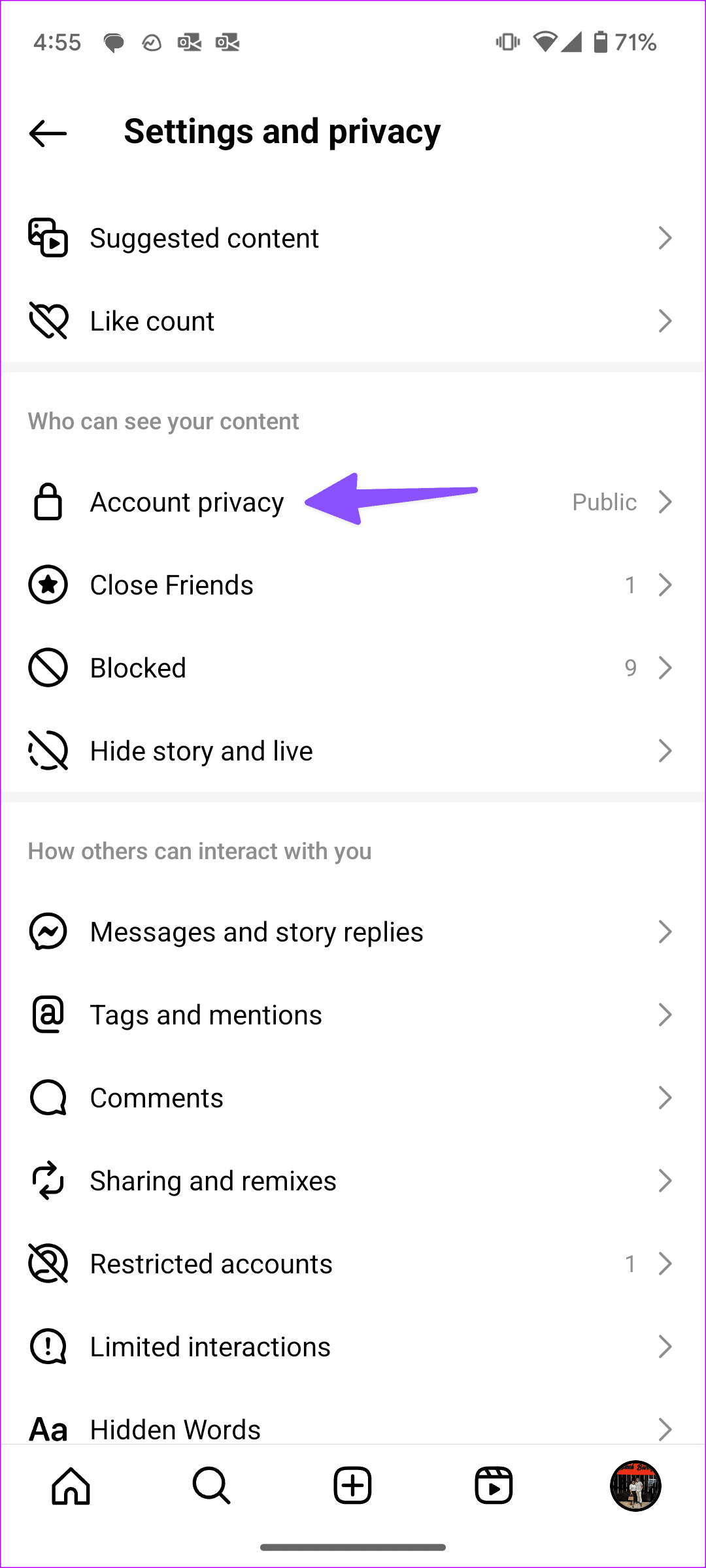
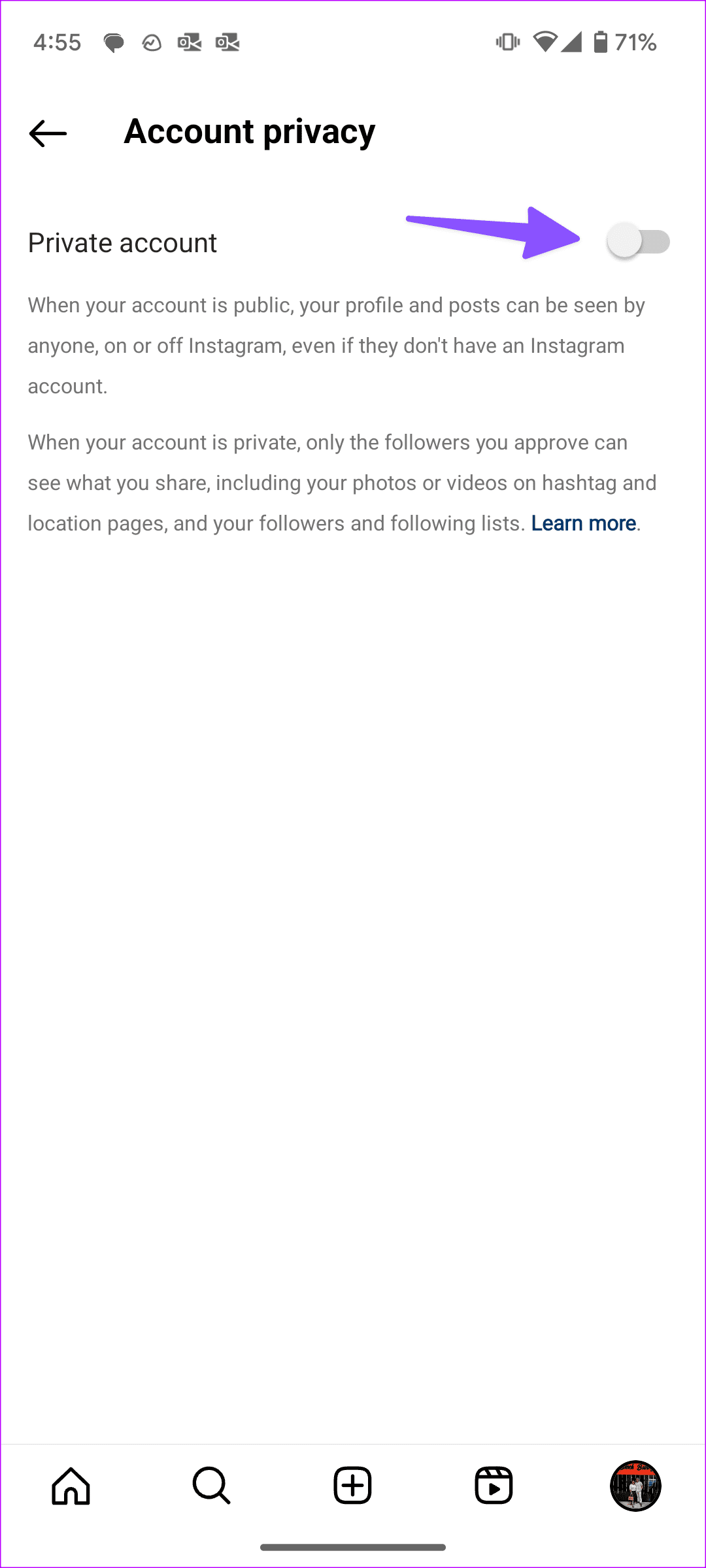
6. Assurez-vous de publier le bon contenu sur Instagram
La possibilité d'intégrer l'autocollant « Ajouter le vôtre » est disponible uniquement sur Instagram Story et Reels. Lorsque vous téléchargez une publication normale sur Instagram, vous ne voyez aucune option permettant d'ajouter un autocollant à la publication.
Vous pouvez accéder à votre compte Instagram et appuyer sur + en haut. Sélectionnez Bobine ou Histoire pour utiliser l'autocollant « Ajouter le vôtre » à votre contenu.
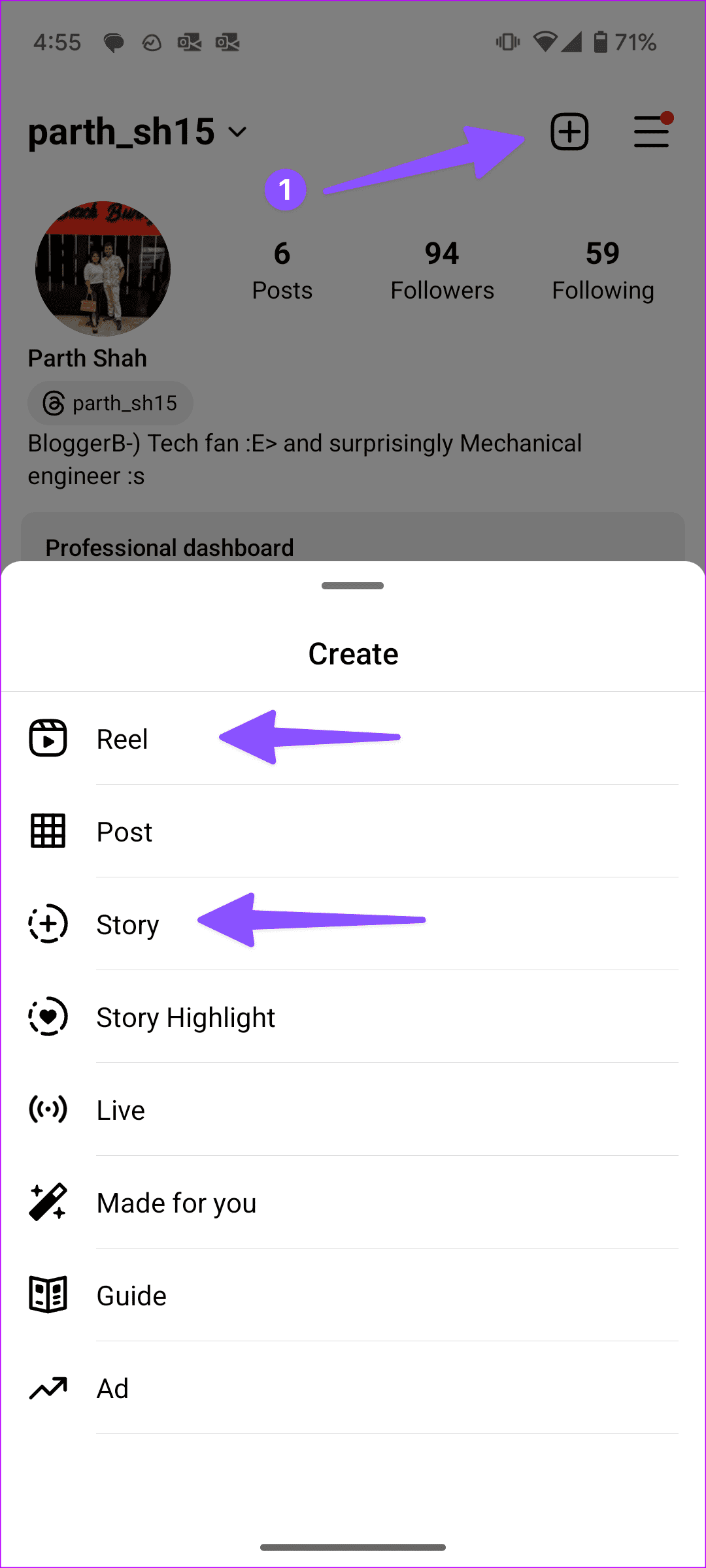
7. Vider le cache Instagram
Instagram collecte le cache en arrière-plan pour améliorer l'expérience de votre application. Lorsque l'application collecte un cache corrompu, vous pouvez rencontrer des problèmes tels que « Ajouter le vôtre » sur une story Instagram qui ne fonctionne pas. Vous devez vider le cache Instagram et réessayer.
Étape 1 : Appuyez longuement sur l'icône de l'application Instagram et ouvrez le menu d'informations.
Étape 2 : Sélectionnez Stockage et cache et appuyez sur Effacer le cache.
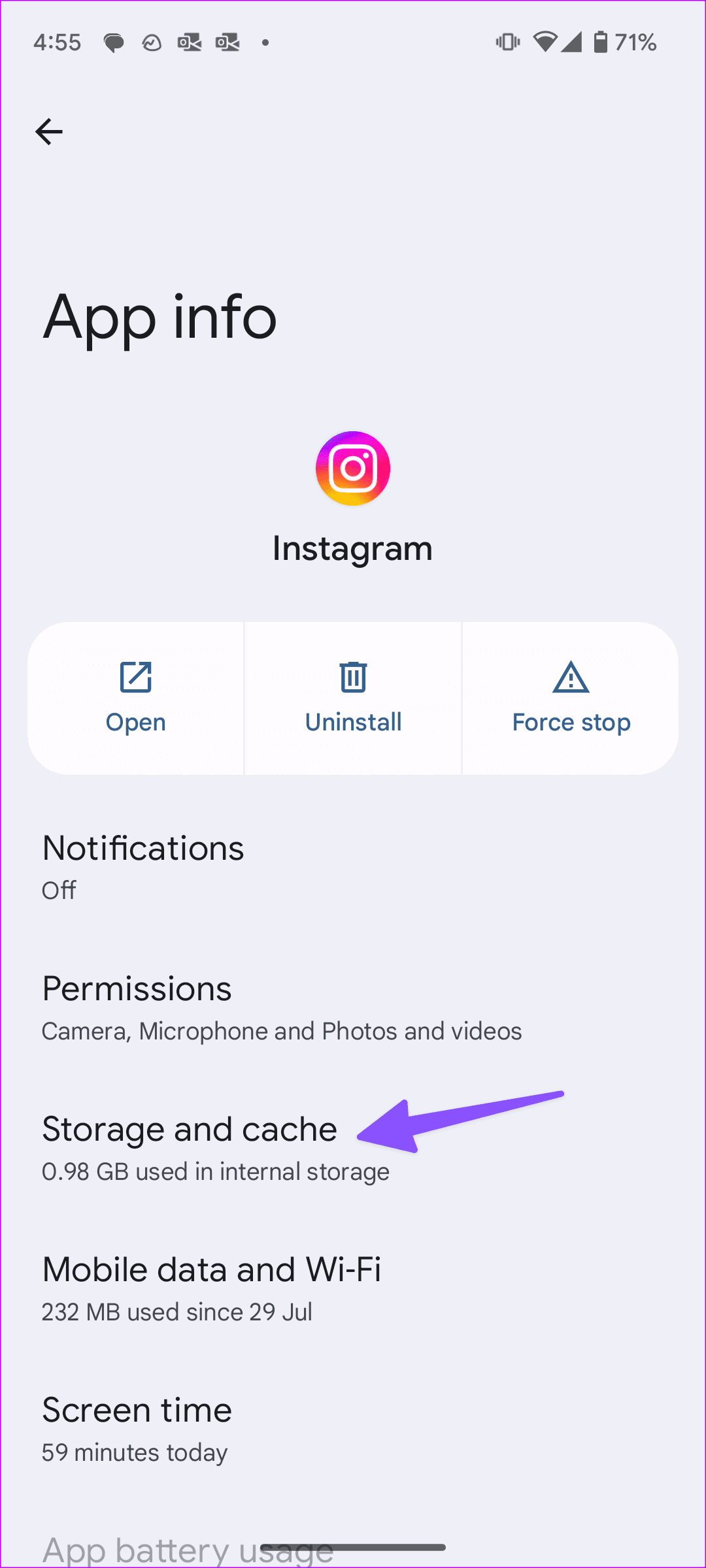
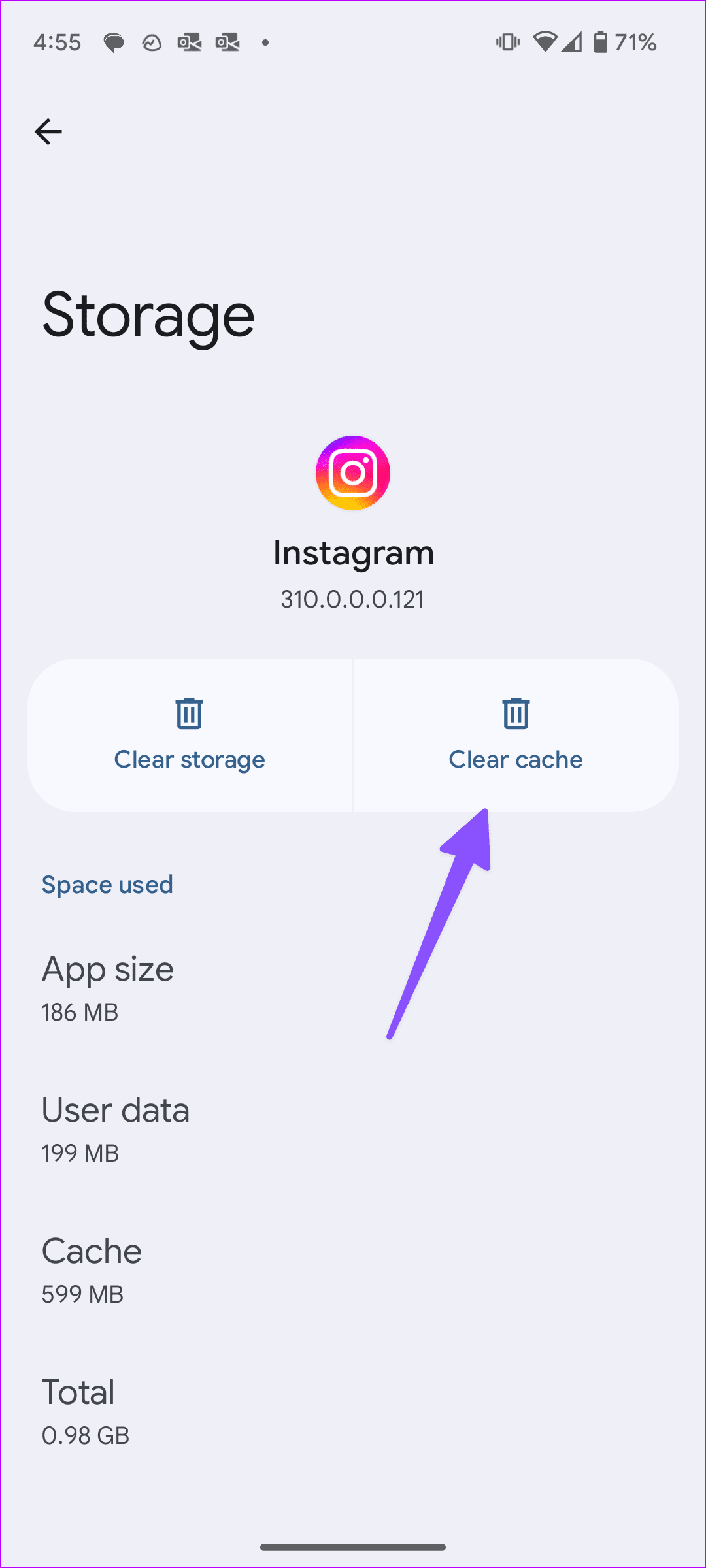
Vous pouvez consulter notre article dédié pour connaître les implications de la suppression du cache Instagram . Cela n'affecte pas vos données personnelles ou vos messages.
8. Utilisez un VPN temporairement
Chaque fois qu'une nouvelle fonctionnalité est publiée sur Instagram, la société la limite à quelques régions seulement. Instagram prend en compte les commentaires des premiers utilisateurs et ce n'est qu'alors que la société publie la mise à jour dans le monde entier. L'autocollant « Ajoutez le vôtre » n'est peut-être pas disponible dans votre région.
En utilisant momentanément un service VPN, vous pouvez modifier votre emplacement IP et vous connecter au serveur d'un autre pays. Essayez de vous connecter à l'un des serveurs américains pour vérifier si l'autocollant « Ajoutez le vôtre » devient visible dans l'application Instagram. Sinon, vous n’avez pas de chance et devriez essayer la méthode suivante.
9. Réinstallez Instagram
Si l'autocollant Instagram Add Yours ne fonctionne pas après la mise à jour de l'application, vous devez réinstaller l'application sur votre téléphone.
iPhone
Étape 1 : Appuyez longuement sur l'icône de l'application Instagram et sélectionnez Supprimer l'application.
Étape 2 : Sélectionnez Supprimer l'application dans le menu contextuel suivant.
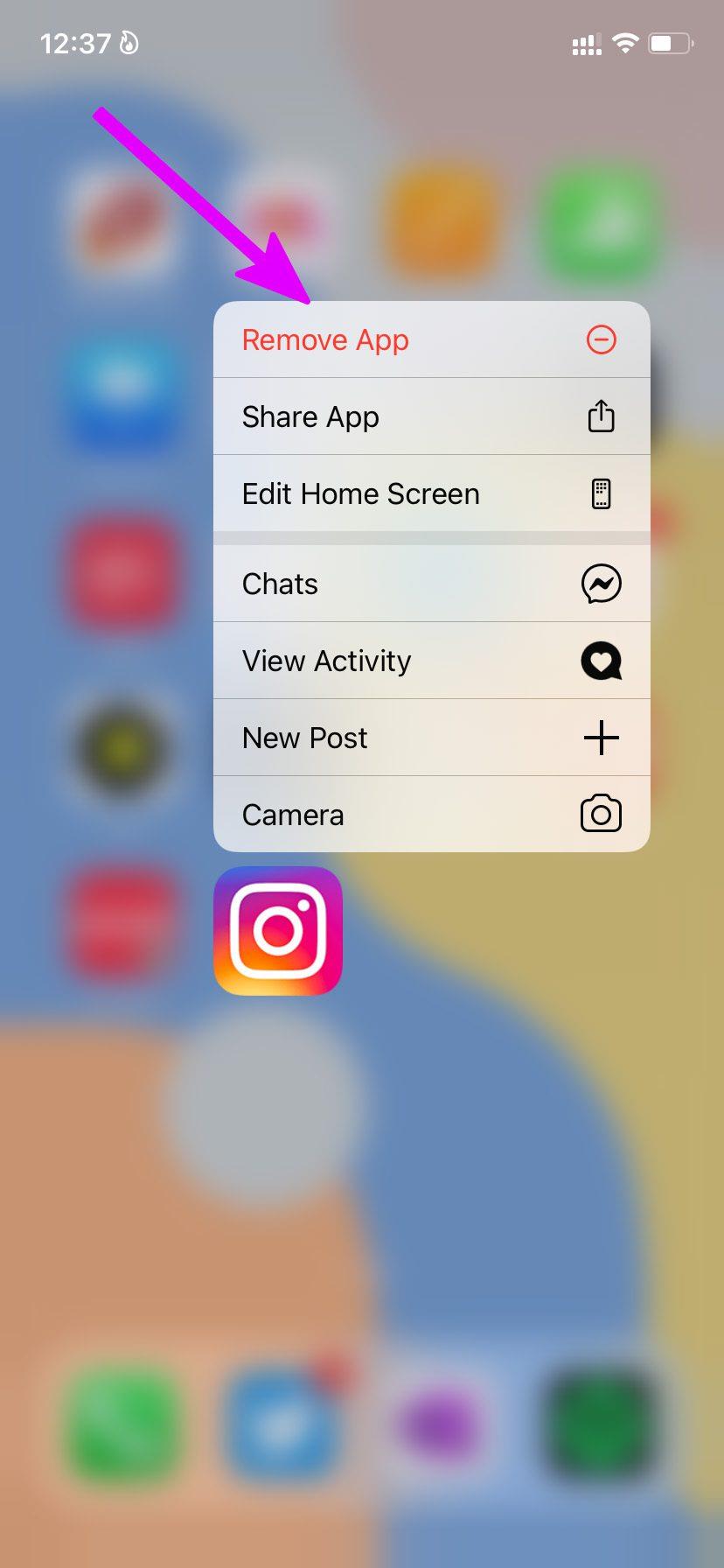
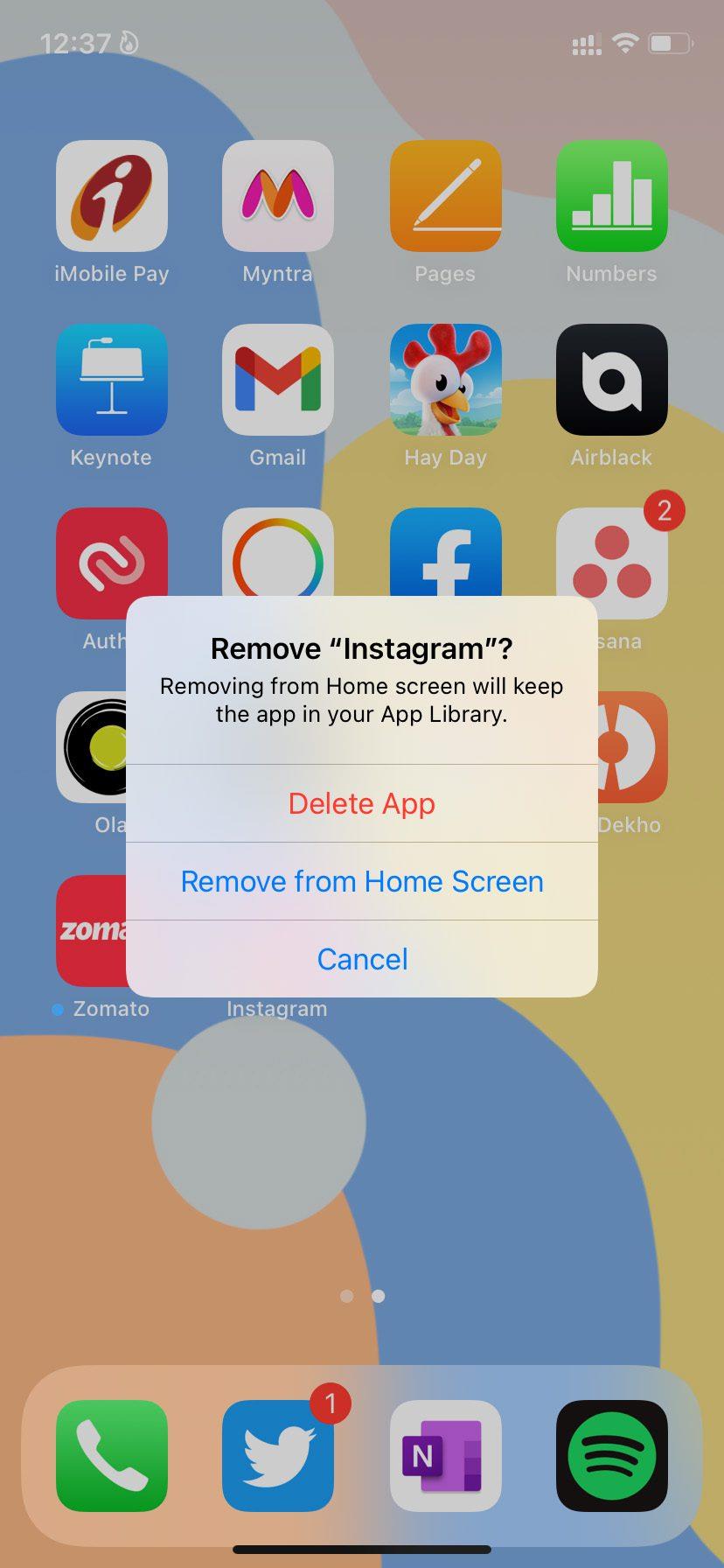
Étape 3 : Ouvrez l'App Store et téléchargez l'application Instagram.
Connectez-vous avec les détails de votre compte mémorisés et commencez à créer des histoires.
Android
Étape 1 : Appuyez longuement sur l'icône de l'application et ouvrez le menu Informations sur l'application.
Étape 2 : Sélectionnez Désinstaller et confirmez votre décision.
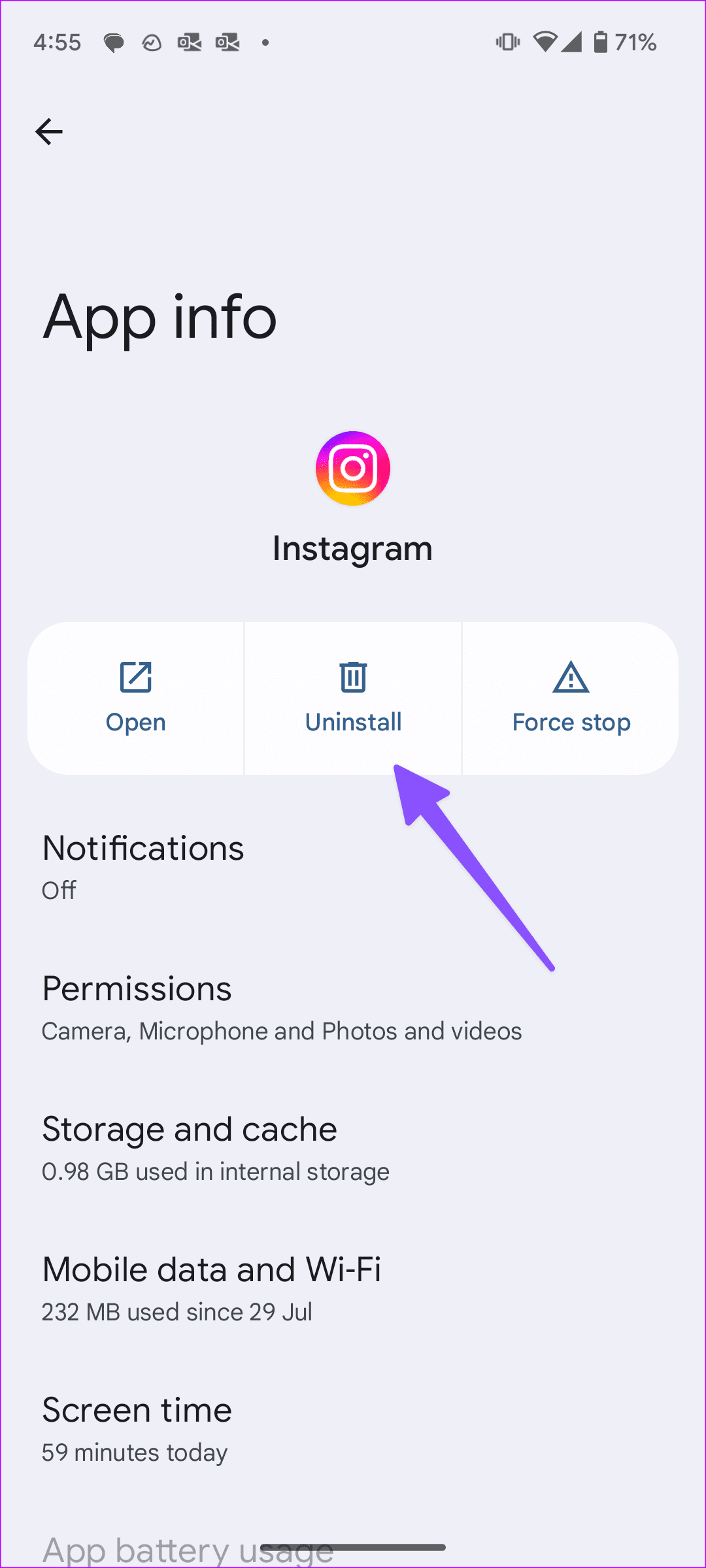
Étape 3 : Accédez au Google Play Store et téléchargez à nouveau l'application Instagram.
10. Essayez d'utiliser un autre compte
Nous savons que ce n’est pas une solution idéale, car vous n’aurez pas le même nombre de followers sur votre compte secondaire. Mais cela vaut toujours la peine d'essayer si vous souhaitez essayer la fonction d'autocollant « Ajouter le vôtre » sur Instagram.
Ouvrez Instagram et déconnectez-vous de votre compte actuel (vérifiez les étapes ci-dessus). Connectez-vous en utilisant les informations de connexion d'un autre compte.
11. Rejoignez la version bêta d'Instagram
Rejoindre le programme bêta d'Instagram vous permet de tester l'autocollant « Ajoutez le vôtre » et toutes les nouvelles fonctions à venir sur la plateforme.
Sur Android, vous pouvez accéder à la page Instagram du Google Play Store et appuyer sur le bouton Rejoindre sous la bannière « Rejoindre la version bêta ».
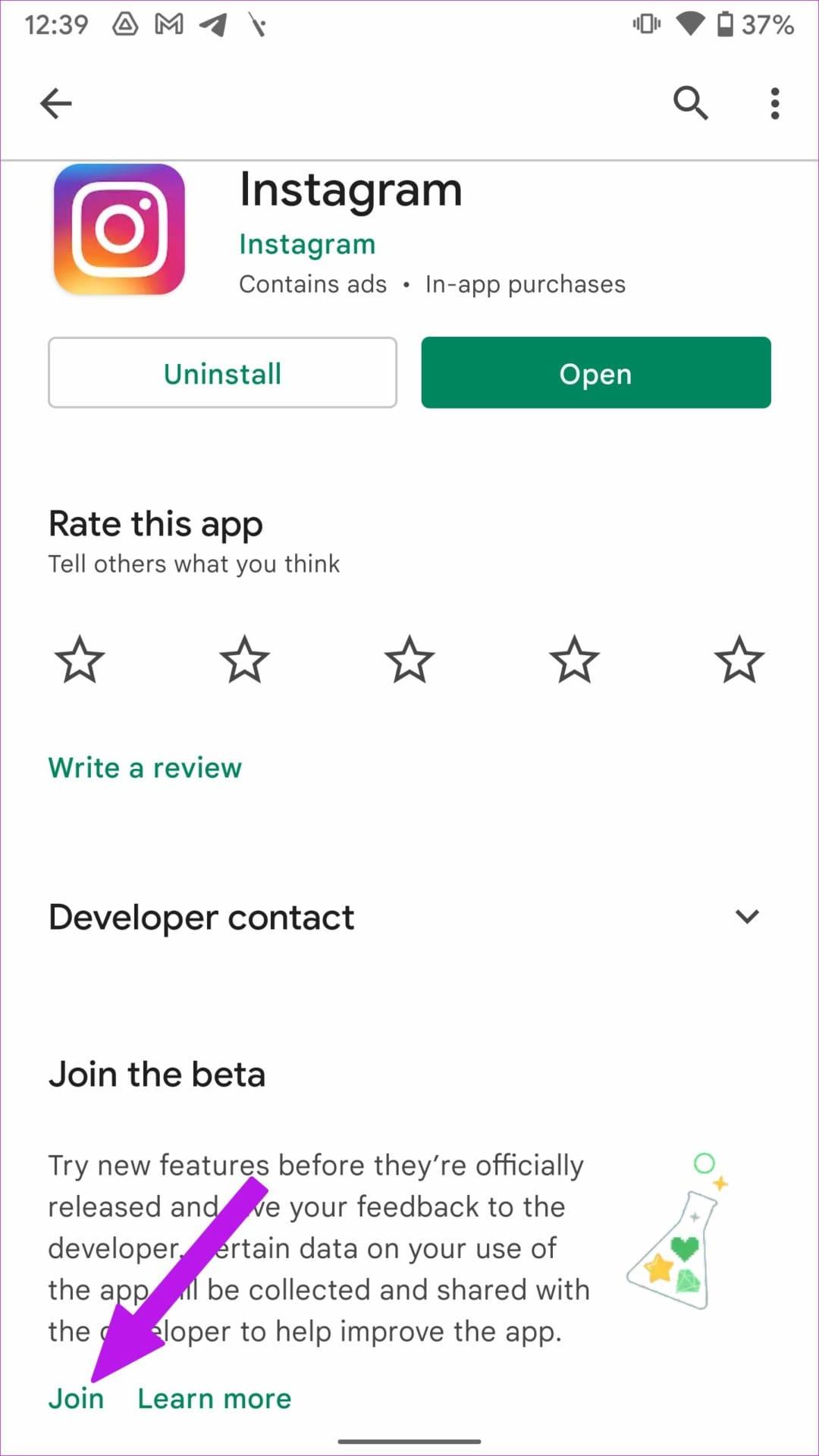
Soyez créatif avec les histoires et les bobines Instagram
L'autocollant Instagram « Ajoutez le vôtre » est une fonctionnalité indispensable pour tous ceux qui cherchent à générer plus d'engagement sur leur compte. Si aucune des solutions mentionnées ci-dessus ne fonctionne, vous devrez probablement attendre qu'Instagram l'active pour votre compte. Quelle astuce a fonctionné pour vous pour résoudre le problème ? Quelle est votre expérience avec le nouveau module complémentaire d'Instagram jusqu'à présent ? Partagez votre point de vue dans les commentaires ci-dessous.
Vous êtes confronté au problème du logiciel AMD Adrenalin qui ne fonctionne pas ou ne s
Pour corriger l
Apprenez à maîtriser le chat Zoom, une fonctionnalité essentielle pour les visioconférences, avec nos conseils et astuces.
Découvrez notre examen approfondi de l
Découvrez comment récupérer votre Instagram après avoir été désactivé en suivant nos étapes claires et simples.
Découvrez comment savoir qui a consulté votre profil Instagram avec nos solutions pratiques. Sauvegardez votre vie privée tout en restant informé !
Apprenez à créer des GIF animés facilement avec votre Galaxy S22. Découvrez les méthodes intégrées et des applications pratiques pour enrichir votre expérience.
Découvrez comment changer la devise dans Google Maps en quelques étapes simples pour mieux planifier vos finances durant votre voyage.
Microsoft Teams s
Vous obtenez l








